Menyinkronkan iPhone Anda dengan iTunes mentransfer media dan aplikasi di antara kedua sistem, tetapi tidak menyimpan salinan pengaturan sistem Anda atau data di dalam aplikasi Anda. Di situlah back up masuk. Cadangan iPhone menyimpan catatan segala sesuatu yang membuat ponsel Anda tak tergantikan: file di aplikasi Anda, kemajuan Anda dalam game, foto, dan percakapan teks Anda. Pada iOS 8, iPhone mendukung dua metode pencadangan: pencadangan iCloud dan pencadangan iTunes.
Peringatan
- ketika kamu memulihkan cadangan ke telepon Anda setelah menghapus memorinya, Anda memulihkan semua data yang disimpan dalam cadangan. Namun, pulihkan cadangan iPhone ke iPad dan Anda tidak akan pulih beberapa jenis data, termasuk foto dan teks.
- Cadangan tidak termasuk media yang dibeli dari iTunes. Untuk memulihkan media yang hilang, unduh ulang pembelian Anda sebelumnya.
Cadangkan ke iCloud
Mencadangkan ke iCloud adalah cara terbaik untuk menjaga keamanan data Anda, karena iPhone Anda memperbarui cadangan secara otomatis saat mengisi daya dan terhubung ke Wi-Fi. Proses penyiapan iPhone mencakup langkah untuk mengaktifkan cadangan iCloud, jadi Anda mungkin sudah memilikinya diaktifkan. Jika tidak, aktifkan di aplikasi Pengaturan.
Video Hari Ini
Langkah 1

Kredit Gambar: Gambar milik Apple
Buka iCloud halaman di aplikasi Pengaturan. Jika Anda belum pernah menggunakan iCloud di ponsel, Anda harus mendaftar atau masuk sebelum melanjutkan.
Tip
- ICloud menawarkan langganan berbayar, tetapi paket gratisnya mencakup semua yang Anda butuhkan untuk pencadangan.
- ICloud menggunakan info masuk yang sama dengan ID Apple dan iTunes Anda.
Langkah 2
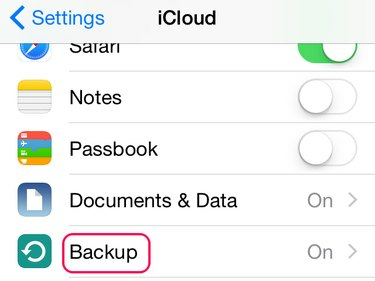
Kredit Gambar: Gambar milik Apple
Mengetuk Cadangan untuk membuka pengaturan cadangan. Jika baris berbunyi "Aktif", ponsel Anda sudah membuat cadangan iCloud secara otomatis.
Langkah 3

Kredit Gambar: Gambar milik Apple
Menyalakan Cadangan iCloud untuk mencadangkan ponsel Anda secara otomatis, meskipun Anda tidak pernah menghubungkannya ke iTunes.
Tip
Mengetuk Cadangkan Sekarang untuk segera membuat cadangan. Gunakan tombol ini jika Anda berencana untuk menghapus ponsel Anda, untuk menjamin Anda telah mencadangkan semuanya.
Cadangkan ke iTunes
Mencadangkan ponsel Anda ke iTunes menyimpan data cadangan ke komputer Anda. Jika Anda tidak menggunakan cadangan iCloud, aktifkan pencadangan iTunes otomatis untuk mengarsipkan data Anda saat Anda menyelaraskan iPhone. Baik Anda menggunakan iCloud atau tidak, iTunes juga dapat membuat cadangan sesuai permintaan.
Langkah 1

Kredit Gambar: Gambar milik Apple
Hubungkan iPhone Anda dan klik ikon iPhone pada bilah menu untuk membuka halaman Ringkasan telepon.
Langkah 2
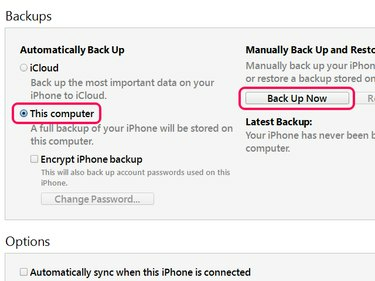
Kredit Gambar: Gambar milik Apple
Pilih Komputer ini untuk membuat cadangan di iTunes, bukan dengan iCloud. Untuk membuat satu cadangan lokal, apa pun pengaturannya, klik Cadangkan Sekarang.
Tip
Memeriksa Enkripsi Cadangan iPhone untuk mengunci cadangan Anda dengan kata sandi. Cadangan terenkripsi juga mencadangkan kata sandi yang disimpan di telepon, yang tidak dicadangkan.




